هل ترغب بأن تكون من أوائل من يجرب النسخة الجديدة من iOS 19؟ من المتوقع أن تتاح النسخة التجريبية من iOS 19 Beta للتحميل في 9 يونيو، لتكون متوفرة لكل من المطورين والمستخدمين المشاركين في برنامج الاختبار العام! ورغم أنه من المحتمل أن يُطلق عليه اسم iOS 26 (وفقًا لنظام التسمية حسب السنة)، إلا أن الاسم لا يغيّر جوهر التجربة — تجربة تكنولوجية جديدة كليًا على وشك أن تبدأ، فهل أنت مستعد؟
في هذا الدليل، سنشرح لك جميع المعلومات المتعلقة بالنسخة التجريبية من نظام iOS 19. ما هي المشاكل التي قد يحلها؟ ما الميزات الجديدة التي سيضيفها؟ هل أنت مستعد؟ لنكشف معًا أسرار النسخة التجريبية من نظام iOS 19!

ما الجديد في iOS 19 Beta؟
ما التغييرات الرئيسية التي سيجلبها iOS 19 Beta؟ تابع القراءة لنكتشفها معًا!

1تصميم بصري جديد كليًا
سيشهد iOS 19 أكبر تحديث مرئي منذ iOS 7، مستوحًى من نظام visionOS المستخدم في نظارة Vision Pro، تشمل المزايا: قوائم شفافة، عناصر واجهة بتأثير الزجاج، أزرار مستديرة، وشريط تنقل عائم.
هذا التوجه الجديد يهدف إلى توفير تجربة بصرية أكثر حداثة وتناسقًا، ويعزز شعور التكامل بين أجهزة آبل المختلفة.
2ترقية ذكية لـ Siri
سيحصل Siri في iOS 19 على تحديثات غير مسبوقة بفضل دمج تقنية Apple Intelligence، والتي ترفع من مستوى ذكائه وقدرته على التفاعل، وتشمل:
- ذاكرة مخصصة: Siri سيتذكّر تفاصيل مثل الرسائل أو الملفات التي أرسلتها ليقدّم ردودًا أكثر دقة.
- تحليل محتوى الشاشة: سيتمكن من التعرف على المحتوى الظاهر أمامك، مثل العناوين أو التواريخ، ليقترح عليك خطوات ذكية.
- دمج أعمق مع التطبيقات: يمكنك التحكم في التطبيقات صوتيًا بطريقة أسرع وأكثر كفاءة.
كل هذه التحديثات ستجعل Siri مساعدًا شخصيًا حقيقيًا وأكثر طبيعية في التعامل.
3 الترجمة الفورية عبر AirPods
من أبرز الميزات المتوقعة: قدرة AirPods على تقديم ترجمة فورية للمحادثات في الوقت الفعلي، ما يسهل التواصل في البيئات متعددة اللغات — مثالي للسفر والاجتماعات الدولية.
4الذكاء الاصطناعي في خدمة صحتك
تطبيق الصحة سيستفيد من قدرات الذكاء الاصطناعي لتقديم تجربة أكثر تخصيصًا، بما في ذلك:
- مدرّب صحي مخصص: يقترح نصائح بناءً على بياناتك الشخصية.
- تتبّع الطعام: يساعدك على تسجيل نظامك الغذائي وتحسين تغذيتك.
- مراقبة الحالة المزاجية: يتابع تغيرات مزاجك ويقترح استراتيجيات دعم فعّالة.
كل ذلك لجعل إدارة صحتك اليومية أسهل وأكثر دقة من أي وقت مضى.
5حماية خصوصيتك، بمستوى جديد
شفافية أكبر في تتبّع التطبيقات لبياناتك. نظام ذكي لرصد محاولات التصيّد الاحتيالي عبر الرسائل أو البريد. مزايا أكثر أمانًا لمشاركة كلمات المرور عبر iCloud. هذه الخطوات تؤكد التزام آبل الدائم بحماية بياناتك الشخصية.
باختصار، يمثّل iOS 19 Beta قفزة نوعية في تصميم النظام، وقدرات الذكاء الاصطناعي، وإدارة الصحة، والحماية الرقمية. إنها تجربة أكثر سلاسة، تخصيصًا، وأمانًا — فهل أنت مستعد لتكون جزءًا من هذه الرحلة الجديدة في عالم آبل؟
معلومات يجب معرفتها قبل تنزيل وتثبيت iOS 19 Beta
في هذا القسم، سنقدم لكم كل ما تحتاجون معرفته قبل تثبيت النسخة التجريبية من iOS 19، لتضمنوا تجربة سلسة وآمنة.
1 ما هي النسخة التجريبية من iOS 19؟
النسخة التجريبية من iOS 19 هي تحديث تطويري لم يُصدر بعد بشكل رسمي. وبشكل أكثر تحديدًا، هناك نوعان: النسخة التجريبية للمطورين والنسخة التجريبية العامة.
تُطرح نسخة المطورين لتتيح لمطوري التطبيقات التحقق من توافق تطبيقاتهم مع التحديث الجديد. أما النسخة التجريبية العامة فتُتاح لجميع المستخدمين قبل الإصدار الرسمي لـ iOS 19.
2 ما الأجهزة المدعومة في iOS 19؟
قبل الترقية إلى النسخة التجريبية من iOS 19، تأكد من أن طراز جهاز iPhone الخاص بك مدعوم من التحديث لتجنب المشاكل.
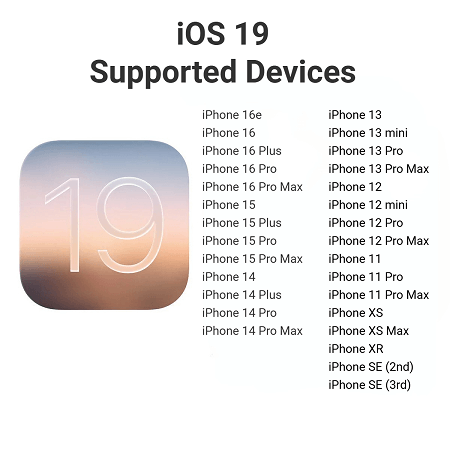
3 كيف تقوم بتنزيل iOS 19 Beta بأمان؟
أثناء ترقية النظام إلى النسخة التجريبية، قد يعيد النظام تكوين بعض الإعدادات. وإذا لم تكن لديك نسخة احتياطية مناسبة، فقد تفقد الإعدادات المخصصة السابقة وتضطر لإعادة ضبطها يدويًا.كما يمكن أن تؤدي الأخطاء أو المشاكل غير المتوقعة أثناء تنزيل النسخة التجريبية إلى تعطل مفاجئ أو فقدان بيانات.
لذلك، ولحماية بياناتك وضمان ترقية سلسة، يُنصح بشدة أن تقوم بعمل نسخة احتياطية لجهاز iPhone الخاص بك عبر iCloud أو iTunes قبل تثبيت النسخة التجريبية العامة لـ iOS 19.
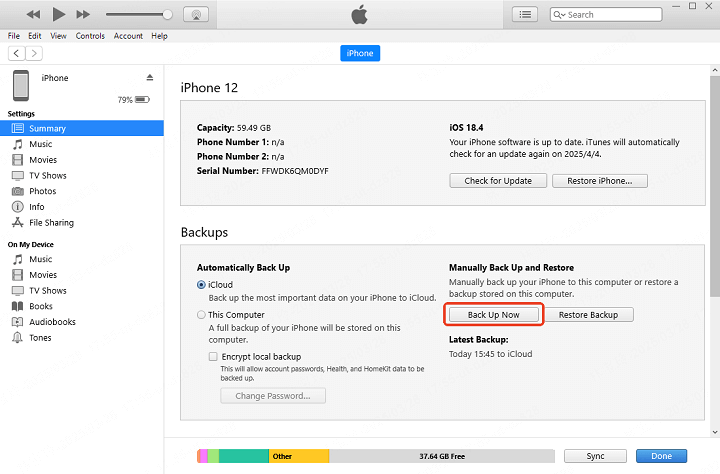
كيف أحصل على iOS 19 Beta للمطورين؟
بغض النظر عما إذا كنت مسجلاً كمطور في برنامج Apple Developer أو مجرد مستخدم iPhone فضولي، هناك طريقتان لتحميل النسخة التجريبية لمطوري iOS 19.
والآن، دعونا نرى كيفية تثبيت نسخة iOS 19 Developer Beta بأمان على جهازك.
1 عبر برنامج Apple Developer Program
إذا كنت عضوًا مسجلاً في برنامج Apple Developer، يمكنك تثبيت النسخة التجريبية لمطوري iOS 19 فور إصدارها. سنرشدك لكيفية تحميل وتثبيت النسخة التجريبية عبر حساب المطور المدفوع الخاص بك.
ملاحظات مهمة
الخطوة 1: قم بزيارة الموقع الرسمي لبرنامج Apple Developer.
الخطوة 2: سجل الدخول باستخدام Apple ID الخاص بك، واتبع التعليمات للتسجيل ودفع رسوم الاشتراك السنوية بقيمة 99 دولارًا.
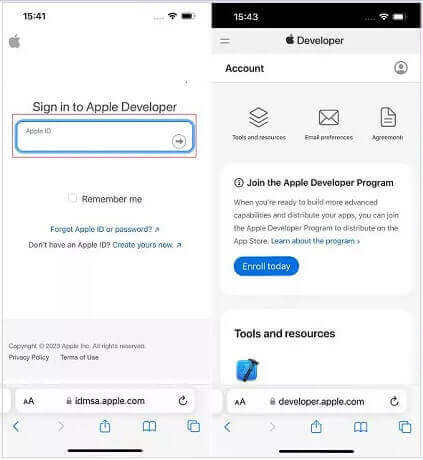
الخطوة 3: تأكد من تسجيل الدخول على جهاز iPhone بنفس Apple ID المستخدم في برنامج Apple Developer.
الخطوة 4: اذهب إلى الإعدادات > عام > تحديث البرامج على جهازك. انقر على خيار تحديثات Beta ثم اختر iOS 19 Developer Beta.
الخطوة 5: ارجع إلى تحديث البرامج واضغط على تحميل وتثبيت لإتمام التحديث.
ملاحظة:
إذا لم يظهر لك خيار iOS 19 Developer Beta، جرّب إعادة تشغيل جهاز iPhone أو تحقق جيدًا من حالة تسجيلك في برنامج المطورين.
2 باستخدام Apple ID
إذا لم تكن مطور تطبيقات ولكنك تريد تجربة الميزات الجديدة مبكرًا، فهناك أخبار جيدة! يمكنك الآن الحصول على النسخة التجريبية لمطوري iOS 19 مجانًا.طالما أن جهازك يعمل بنظام iOS 17 أو أحدث، فإن Apple تسمح لأي شخص يملك Apple ID مجاني بتثبيت النسخة التجريبية للمطورين. هذا يتيح لك تجربة iOS 19 Developer Beta قبل الآخرين مجانًا.
المتطلبات
الخطوة 1: قم بزيارة موقع Apple Developer Program.
الخطوة 2: سجل الدخول باستخدام Apple ID الخاص بك، دون الحاجة للدفع أو الاشتراك. هذه الخطوة تُفتح خيار beta في إعدادات جهازك.
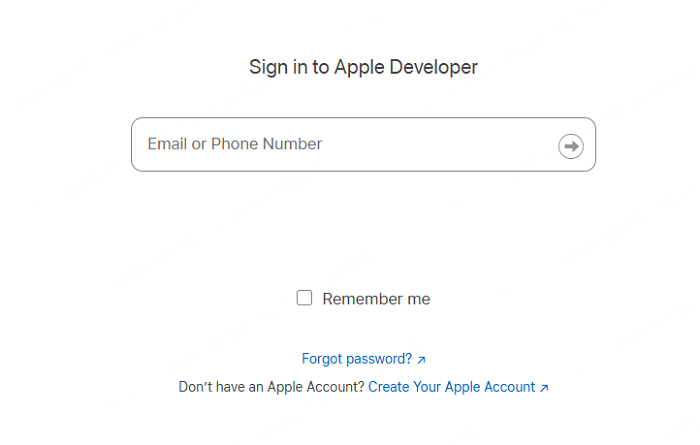
الخطوة 3: على جهاز iPhone، اذهب إلى الإعدادات > عام > تحديث البرامج.
الخطوة 4: انقر على تحديثات Beta واختر من القائمة iOS 19 Developer Beta. (الشكل التالي يأخذ iOS 18 Beta كمثال)
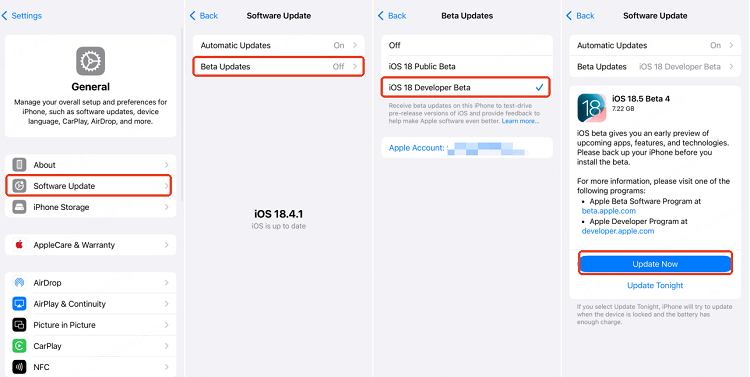
الخطوة 5: ارجع لتحميل وتثبيت النسخة التجريبية على جهازك.
كيف أقوم بتثبيت iOS 19 Beta العام؟
للمستخدمين الذين يفضلون معاينة أكثر استقرارًا لنظام iOS 19، تُعد النسخة التجريبية العامة لنظام iOS 19 خيارًا رائعًا. فهي مجانية، وأسهل في الوصول، وأكثر تطورًا بشكل عام من إصدار المطورين. في هذا القسم، ستتعلم كيفية تسجيل جهازك والحصول على النسخة التجريبية العامة لنظام iOS 19.
1 حمّل iOS 19 Beta العام عبر برنامج Beta Software
إذا كنت تفضل تثبيت الإصدار التجريبي العام لنظام iOS 19 عبر قنوات Apple الرسمية، فإن برنامج Apple Beta Software هو خيارك الأول.
الانضمام مجاني، وهو مصمم لغير المطورين الذين يرغبون في تجربة الميزات القادمة قبل الإصدار الكامل. إليك كيفية تثبيت الإصدار التجريبي العام لنظام iOS 19 مباشرةً من Apple. تعمل هذه الطريقة على جهاز iPhone الخاص بك الذي يعمل بالإصدار 16.4 أو أحدث.
الخطوة 1: انتقل إلى الموقع الرسمي لبرنامج Apple Beta Software، وانقر على "تسجيل الدخول باستخدام معرف Apple الخاص بك" إذا كان لديك حساب.
الخطوة 2: افتح تطبيق الإعدادات، وسجّل الدخول باستخدام معرف Apple نفسه الذي استخدمته للانضمام إلى برنامج Beta.
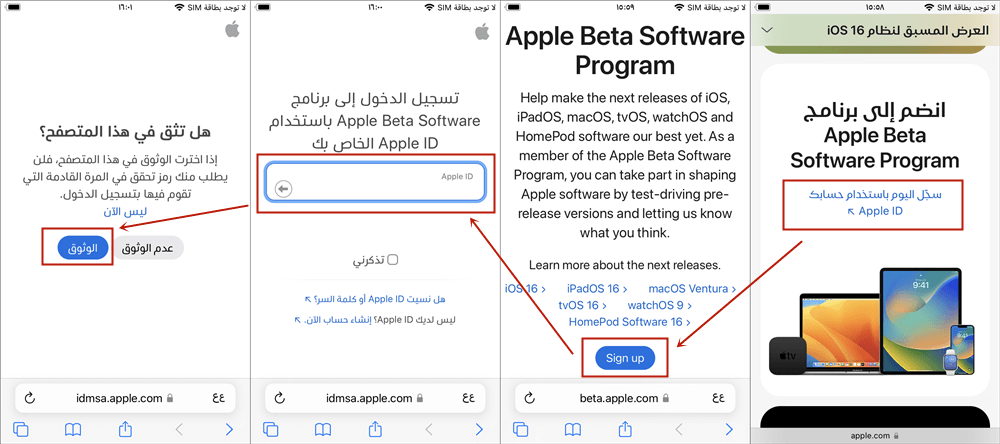
الخطوة 3: انتقل إلى "الإعدادات الشخصية" > "عام" > "تحديث البرنامج" > "تحديثات Beta". اختر "iOS 19 Public Beta".
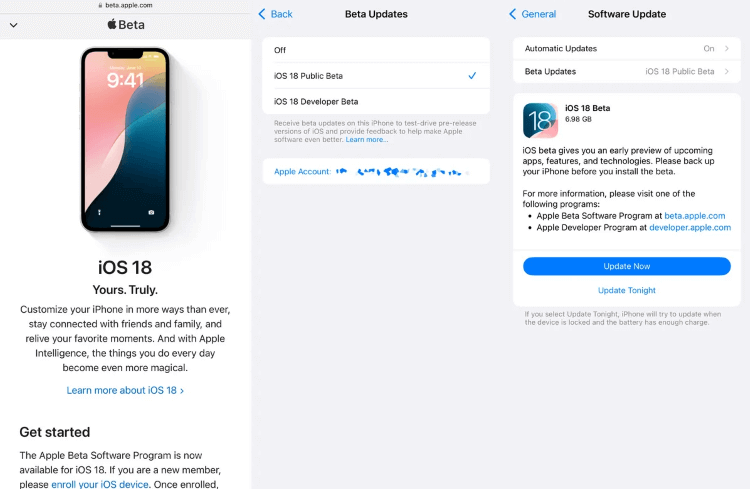
الخطوة 4: ارجع إلى "تنزيل iOS 19 Public Beta" واتبع التعليمات لإكمال التثبيت.
2حمّل iOS 19 Beta العام وثبّته مباشرةً عبر Fixppo
إذا كنت متحمسًا لتجربة الإصدار التجريبي من iOS 19 ولكنك تواجه مشكلة في عدم ظهور التحديث في الإعدادات، يمكنك تجربة iMyFone Fixppo، وهي أداة ترقية iOS موثوقة توفر عليك الوقت والجهد المبذول في انتظار تحديثات iOS. تضمن هذه الأداة سير عملية الترقية بسلاسة ودون أي توقف، وهي مثالية لمن يرغبون في تجربة أحدث ميزات Apple لأول مرة.

لماذا تختار Fixppo؟
- معدل نجاح مرتفع: يوفر أوضاع إصلاح متعددة ومجهز بأحدث تكنولوجيا الإصلاح، مع معدل نجاح إصلاح يصل إلى 98%.
- كل ما عليك فعله هو النقر لتغيير نظام iOS الخاص بك.
- حل مشكلات مثل فشل شحن iPhone، شاشة iPhone البيضاء، أثناء تحديث نظام التشغيل iOS 19 Beta.
- مُصمم للمستخدمين غير التقنيين مع تعليمات واضحة للحصول على الإصدار التجريبي لنظام التشغيل iOS 19 مباشرةً في المنزل.
إليك كيفية الحصول على الإصدار التجريبي من iOS 19 باستخدام iMyFone Fixppo:
الخطوة 1: نزّل Fixppo وثبّته على جهاز الكمبيوتر، ثم شغّله للوصول إلى الشاشة الرئيسية. انقر على "ترقية/تخفيض iOS".

الخطوة 2: بعد ذلك، وصّل جهاز iPhone بالكمبيوتر باستخدام كابل بيانات USB، ثم اختر "ترقية iOS" للحصول على الإصدار التجريبي من iOS 19.
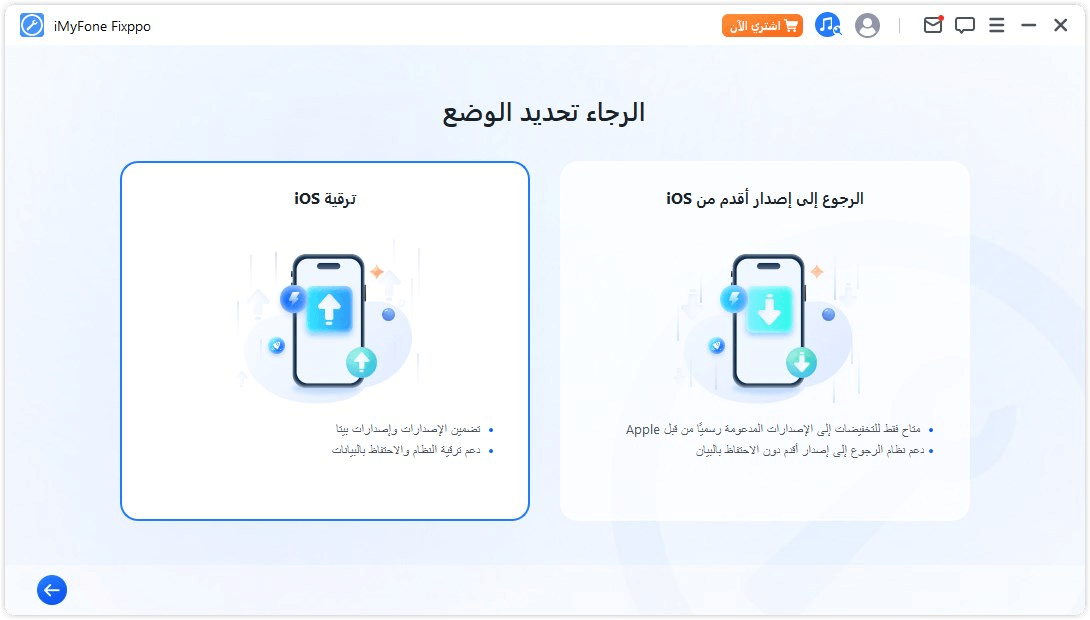
الخطوة 3: سيكتشف Fixppo جهازك تلقائيًا، وبمجرد ظهور المعلومات، انقر على زر "تنزيل" للحصول على برنامج iOS 19 التجريبي. (الصورة أدناه تأخذ iOS 17 Beta كمثال)
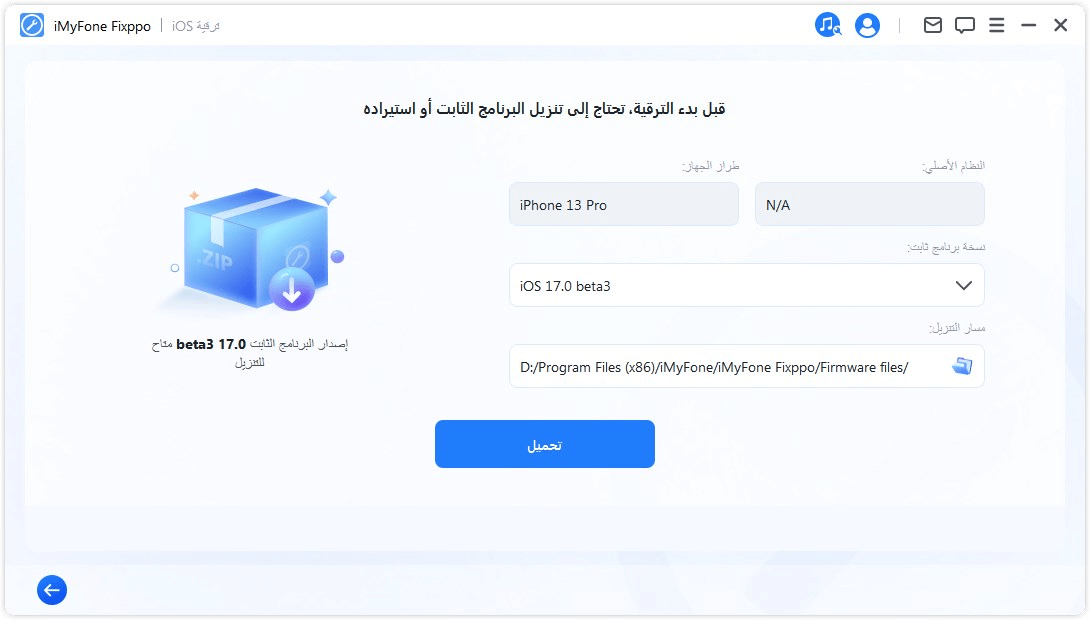
الخطوة 4: انقر على زر "بدء ترقية iOS" وانتظر بضع دقائق حتى ينتهي البرنامج من تثبيت الإصدار التجريبي من iOS 19 على جهاز iPhone.
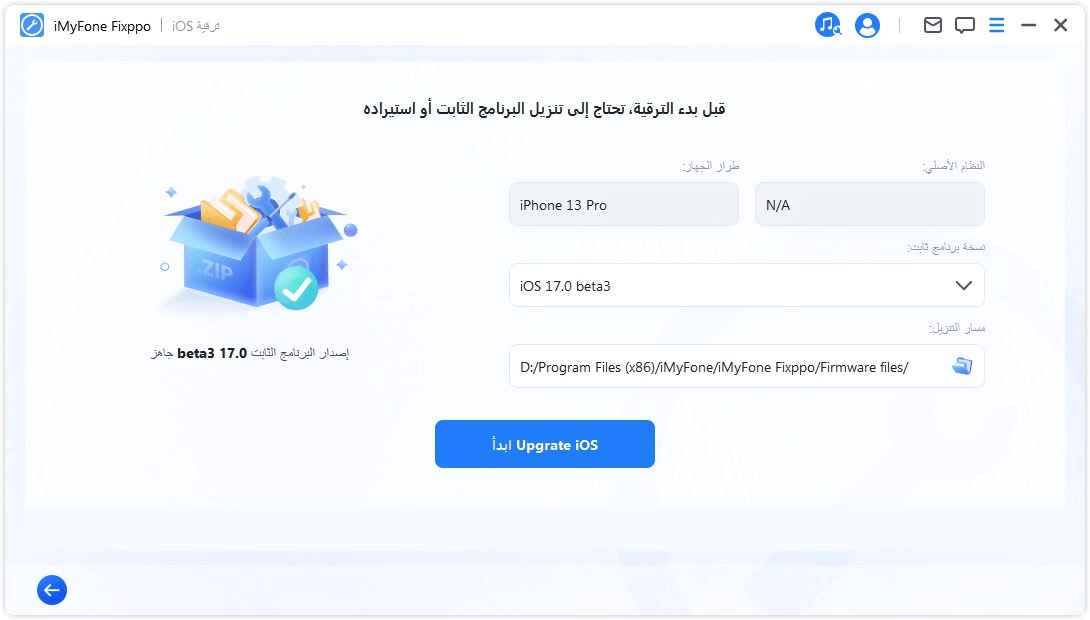
الخطوة 5: بعد اكتمال العملية، سيُعاد تشغيل جهاز iPhone وستلاحظ أنه تمت ترقية جهاز iPhone إلى الإصدار التجريبي من iOS 19. للاستمتاع بجميع الميزات الجديدة، جرّب iMyFone Fixppo!
3سجّل iOS 19 Beta العام باستخدام ملف IPSW
إذا لم تتمكن من تنزيل ملف تعريف iOS 19 التجريبي من موقع ملفات تعريف Beta، يمكنك تثبيت الإصدار التجريبي العام من iOS 19 عبر ملف IPSW، وهو خيار جيد. على الرغم من أن هذه الطريقة تتطلب iTunes أو Finder، إلا أنها توفر تحكمًا أكبر في عملية التثبيت. إليك كيفية التسجيل في الإصدار التجريبي العام من iOS 19:
- الخطوة 1: نزّل ملف iOS 19 IPSW لجهاز iPhone الخاص بك من موقع IPSW.
- الخطوة 2: حدد طراز iPhone وملف IPSW وانتظر حتى ينتهي تنزيل الملف التعريفي.
- الخطوة 3: اتبع طرقًا مختلفة لتثبيت ملف IPSW.
لأولئك الذين لديهم جهاز كمبيوتر يعمل بنظام Windows أو Mac مع إصدار Mojave (10.14) أو إصدار أقدم
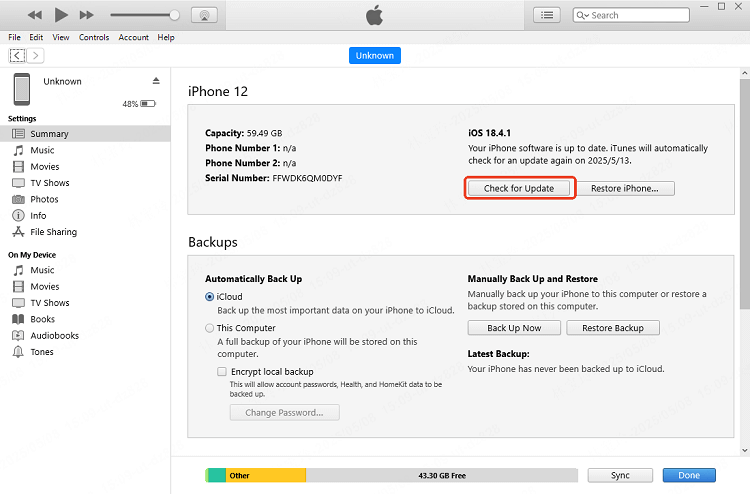
عمليات
- افتح iTunes وصّل جهاز iPhone بالكمبيوتر.
- حدد طراز iPhone الخاص بك من علامة التبويب "الملخص".
- اضغط على زر Alt على جهاز الكمبيوتر وانقر على "التحقق من وجود تحديثات".
- حدد ملف IPSW الذي نزّلته للتو وثبّته على جهاز iPhone الخاص بك عبر iTunes.
لأولئك الذين لديهم نظام Mac مع إصدار Catalina أو إصدار أحدث
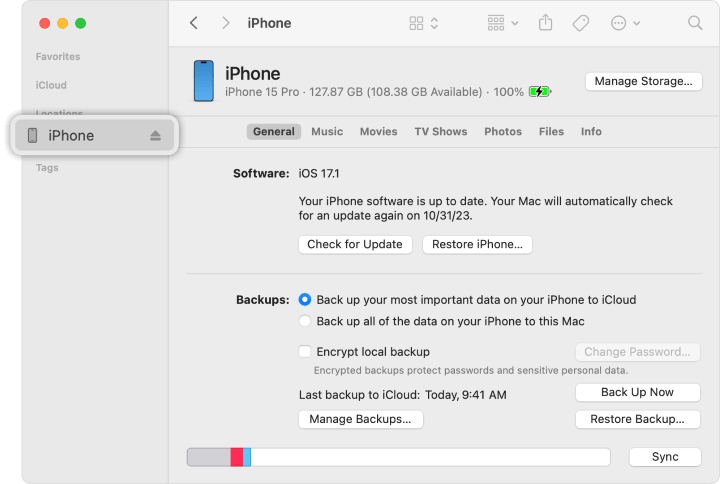
عمليات
- افتح Finder وصّل جهاز iPhone بالكمبيوتر.
- انقر على أيقونة iPhone عند ظهورها على يمين واجهة Finder.
- اضغط على زر "خيارات إضافية" على جهاز ماك، ثم انقر على "التحقق من وجود تحديثات".
- حدد ملف IPSW الذي نزّلته، وثبّته على جهاز iPhone عبر Finder.
الأسئلة الشائعة حول تنزيل iOS 19 Beta
01هل إصدار iOS 19 التجريبي آمن؟
إصدار iOS 19 التجريبي ليس آمنًا تمامًا، خاصةً في إصداراته الأولى. ومثل جميع الإصدارات التجريبية، قد يحتوي على أخطاء أو مشاكل في توافق التطبيقات قد تؤثر على أداء جهاز iPhone.
لذلك، لا يُنصح بتثبيته إلا إذا كنت مطورًا أو مستخدمًا خبيرًا يفهم المخاطر ويعرف كيفية التعامل مع المشاكل المحتملة.
02لماذا لا يتوفر إصدار iOS 19 التجريبي على جهاز iPhone الخاص بي؟
إذا لم يتوفر إصدار iOS 19 التجريبي على جهاز iPhone الخاص بك، فقد يكون ذلك لأحد الأسباب التالية:
- جهازك غير مسجل في برنامج Apple Developer أو Beta Software: يجب عليك التسجيل وتفعيل التحديثات التجريبية من الإعدادات.
- جهاز iPhone الخاص بك غير متوافق: قد لا تدعم الطُرز القديمة نظام iOS 19.
- جهازك لا يعمل بنظام iOS 16.4 أو أحدث: يظهر خيار "التحديث التجريبي" في الإعدادات فقط على الأجهزة التي تعمل بنظام iOS 16.4 أو أحدث.
- تأخر الشبكة أو النظام: قد يستغرق ظهور التحديث بعض الوقت، وقد تُساعد إعادة تشغيل الجهاز في ذلك.
03كم يستغرق تنزيل الإصدار التجريبي من iOS 19؟
يختلف وقت تنزيل الإصدار التجريبي من iOS 19 باختلاف عدة عوامل، ولكنه عادةً ما يستغرق ما بين ١٠ و٣٠ دقيقة. سرعة اتصال الإنترنت، وحالة خوادم Apple، ونوع الإصدار التجريبي، وأداء جهازك، كلها عوامل تؤثر على وقت تنزيل التحديث التجريبي.
الخلاصة
في هذا المقال، استعرضنا عدة طرق لتحميل النسخة التجريبية من iOS 19، والتي قد تُعرف أيضًا باسم iOS 26. سواء كنت تفضل نسخة المطورين أو النسخة التجريبية العامة، لديك عدة خيارات للوصول إلى iOS 19 واستكشاف أحدث الابتكارات التي يقدمها.
وإذا كنت تبحث عن الطريقة الأكثر أمانًا وسرعة للحصول على iOS 19 Beta، فإن iMyFone Fixppo هو الخيار المثالي لك. فهو أداة مناسبة لجميع المستخدمين، حتى المبتدئين، لتثبيت iOS 19 بسهولة دون تعقيد. جرّبه الآن واستمتع بتجربة النظام الجديد قبل الجميع!








